斑马打印机软件安装设置图文说明书.
- 格式:docx
- 大小:871.57 KB
- 文档页数:15
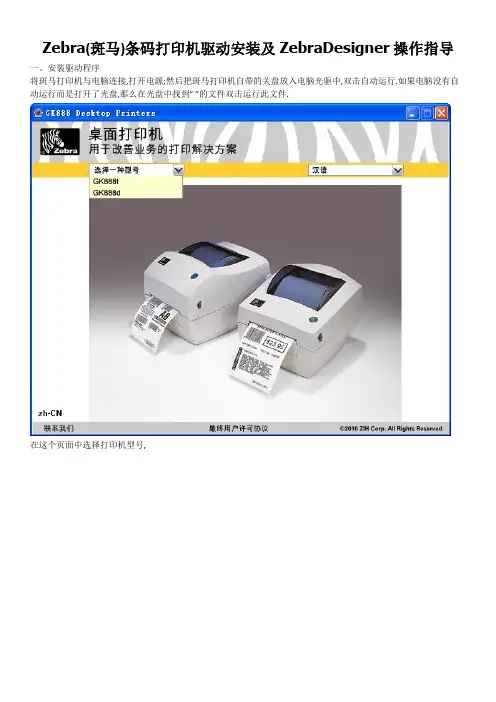
Zebra(斑马)条码打印机驱动安装及ZebraDesigner操作指导一、安装驱动程序将斑马打印机与电脑连接,打开电源;然后把斑马打印机自带的关盘放入电脑光驱中,双击自动运行.如果电脑没有自动运行而是打开了光盘,那么在光盘中找到””的文件双击运行此文件.在这个页面中选择打印机型号,点击”运行Zerbra Setup Utilities”前面的黄色剪头,弹出窗口点击按钮”Install New Printer”,弹出安装打印机驱动窗口,点击”下一步”,弹出窗口点击”安装打印机”按钮,弹出窗口选择所购买的打印机型号,点击”下一步”按钮,弹出窗口选择打印机可用端口,一般情况下,建议使用USB数据方式连接打印机和电脑,端口选择完成后点击”下一步”按钮,将”开始安装Zebra Font Downloader Setup Wizard(L)”前的勾选去掉,点击”完成”按钮;二、安装ZebraDesigner软件回到如下页面按照图片所示点击红圈位置选择”简体中文”点击”确定”按钮按照图片所示点击操作点击下一步如有需要,在红圈处更改软件安装路径,一直点击下一步,直至安装完成;三、使用ZebraDesigner软件进行标签模板的编辑选择创建新标签,点击完成按钮选择打印机驱动,点击下一步按钮将自动调整大小前面勾选去掉,填写正确的纸张大小,注意单位是毫米,填写完成后,点击下一步注意下一步到此页面,标签宽度和标签高度是不是和实际纸张大小一致,如果不一致修改,最后点击完成按钮四、添加/编辑条码:点击主界面左侧条码按钮,再在标签模板空白处左键单击,弹出页面之后,在固定条码数据中填入需要的数据内容,在条码类型中选择需要的条码类型,默认条码类型为CODE128,点击完成按钮如果需要对已经产生的条码进行更改,双击条码即可弹出条码向导页面五、添加/编辑文本:点击主界面左侧文本按钮, 再在标签模板空白处左键单击,弹出页面后,在固定文本中填入需要输入的文本内容,点击选择按钮选择需要的文本字体,建议使用黑体作为打印字体,更加清晰容易识别,点击完成按钮六、打印点击主界面上方的打印按钮,弹出窗口在数量中更改需要打印的数量,单击打印完成打印操作。
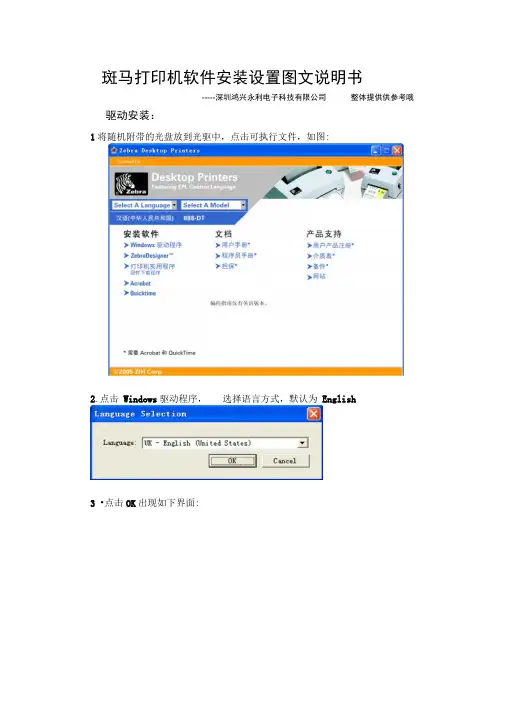
斑马打印机软件安装设置图文说明书 驱动安装:-----深圳鸿兴永利电子科技有限公司整体提供供参考哦 1将随机附带的光盘放到光驱中,点击可执行文件,如图:2.点击 Windows 驱动程序, 选择语言方式,默认为 English3•点击OK 出现如下界面:Printex Driver Setup VxzHrdWelcome to the Printer Setup WizardThi s zardl will de you tkr«ughi the irxto>xt csf y^wr priM»r drivarTo c^Zhtim^ click Next.处狀、:| Cutcel4 •在左边的栏目中选择ZEBRA EPL,然后在右边的栏目中选择如888-TT, 图:5.点击“ NEXT”:6•选择“仍然继续”,点击“NEXT”,选择任意一个空闲的“ USB”端口, 如下图:7•点击下一步:默认机器名称为厂商型号,点击“ NEXT8 •驱动在安装过程中,用户可以设定条码格式,如下图:NEXT ”直到完成。
安装完成后, 9 •此后的设置,全部选择默认,一直点击出现以下界面。
如图:10•再把打印机USB连接线插入电脑USB插口,电脑会提示找到新的硬件, 选择“从列表或指定位置安装(高级)”点下一步。
11•弹出硬件安装提示,选择“仍然继续”,点击“ Next”即安装完成打印机纸和色带的安装1 •打印纸放在纸槽,从上转纸进入卡纸槽,调整卡纸槽位置三、打印机设置1 •打印机安装好后需要对打印机进行设置。
进入控制面板,打开打印机和传真选择Zebra 888-TT:3Se-TT^I bsM_____2 •点右键选择属性,选择打印首选项i4 •在页面设置中设置纸张:上十* Faper/OutputD&cuni ent Options J Zebra. S88-TT-匙: 氏讥口;戈® Faper Size : 2」Q (T 洗 44CT ・ 器 IO 16師)冒 Copi es : 1Rotate 160: Off+ 翳 Ul^dia. Settings...+ Da cum ent Opti OHLE+ 畫刍 Device Opticus+ User Comm and 弓按钮出现更改参数界面:确定 軀消应用® ~| 点击 Si re EDIT x 4. (XT - OEcm x W. lEunQ 再点击右边的 “Customize ”Paper Size Setup ②区)U«r Defined PaperPraperties : 1』『小叫 1 00" K 3.00' 1.12“ 小25' 1 I2bl x4,00' 1 1?x4 5D' 1.12"><600* 1.1S"x1 01' I^CxOSS 1 t25"x1 001 12亍 x 225’ l^xZOO* 1.3ff*x4.00l 1.50" Ml.00' aoofxLar ZOO'xZOO' 2.00H x4,00' 2:2『汕”50* 225'* x 0.75'2.25" x 125'2.25" x1 37'2.25,l x2.00l 22*300' 225“ x4.00'lOff^LOO 1-(2.54cm x 2.54cm) -(254cm s 7 62cm] (2.86cm s 318cmJ • (2.86cm x 1016cm] -(2.86cm x 11 43cmj -(2.86cm x 15 24cmj -(3 00cm x 254cm) -(3 05cm K 216cnn) -(3.13cm x 254cmj -[3.13cm x 5.71 cm] [3.18cm x 17.73cm) -[3.49cm n 10.16cm) -[3.81 cm s 2.54cm] -(5.08cm « 3.61cm] -15.09cm x 5 08cmJ • [5.03cm x 1016cm) -[5.59cm x 1,27cm] -[5 71 cm x 1.91 cm]-[5 71cm x 3.18cmj-(5 71 cm K 3.48cm)-(5 71 cm x 5.08cm)(5.71cmK7.62cmj-(5.71 cm x 10.16cm) -(7.62cm x 254cm)Paper 5iz«:Width [w) 10 B0(^r :1 ) Unit of Measunementr -1—1r硏 ------------- »Centimeters ▼141Lr』Minimum Fap 创 Size 眾 Width :2.54 cm Hei^it :1.00 cmMaMimum Paper S ize^: Width :1060 cm Height 27 90 cm( ----------------------------------------User Defined [10.80 cm K 27.90 cm)New vHelpCancel点击下方的“ New ”按钮: 1.50" K 1.00" 2(051.30“ 2.00" K 200” 200" x 4.00" 2.20,h w 0 50b, 2.25" w 075"2.25, h x1 25b,2.25, h x1.37H 2.25"K 2 00,1 2.25, h x 3 00M 2.25" x 4 00-1 [3.81 cm x 2.54cm] (5.08cm x 3.81 emJ (5.08cm x 5.08cmj [5.08cm M 1016cm) [5 59cm x 1.27cm] (5.71cm x 1.91 cm] (5.71 cm K 3.18cm] [5.71cm x 3.4&cmj (5.71 cm x 5.08cm] (5.71 cm x 7.62cm](5.71 cm x 10.16cm) Paper Magns: Left (I):0.00 cm ~耳OK^OOT'xLOO 11 p.62cmK254cnj 3L0(T K 200“ [7.62cm x 5 OBcmj 3.00r i x2.25,1 (7.62cm K 571cm] aOff 1 K 170" P.G3cm E a40cn4 10(r <x1.00l ,naiGcntM 254cm) 4.00" x 1,25" • (IO -16cm x 3.18cm) 4.00" Ki.Str*-non Bcm xlBIcm) 4.00n w200bi n0l6cmx5 0acm) 4.00" x 2.50"-(10.16cm x 6.35cm) 4.00"x3.00H -(10.1Ecnix7.&2cm) 4.00" x 4.00" ■ (10.16cm x10.16cm) 4.00" K5.00H -[10.16cnix 12.70cm) 4.00,h x6.00,,-(10.16cmw15.24cm) User Defra<1) Paper Sizes:Minimum Paper Sizes: Width :2.54 cm Height :1.00 cm Maximum Paper Sizes: Width lOBOcm Height :27.90 cmUnit d Measuremeht: |Centimeters PapeiProperties : User Defined(1)Width (w): 10-80 cm Height [h^ 127.90 cm * [PaperMargins :Left (I): 0 00 cm :Delete Help Cancel OK |User Defined ⑴〔10.80 cm x 27.30 cm)可以在Paper Properties^栏里自定义此项设置名称,然后按以下设置进行条码纸张的参数设置,Width (宽度):10.2CM ; Height (高度):4.0CM 。
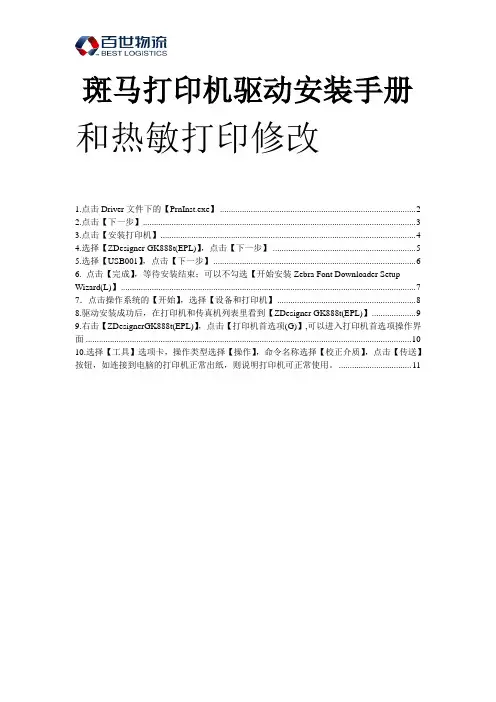
斑马打印机驱动安装手册和热敏打印修改1.点击Driver文件下的【PrnInst.exe】 (2)2.点击【下一步】 (3)3.点击【安装打印机】 (4)4.选择【ZDesigner GK888t(EPL)】,点击【下一步】 (5)5.选择【USB001】,点击【下一步】 (6)6. 点击【完成】,等待安装结束;可以不勾选【开始安装Zebra Font Downloader Setup Wizard(L)】 (7)7.点击操作系统的【开始】,选择【设备和打印机】 (8)8.驱动安装成功后,在打印机和传真机列表里看到【ZDesigner GK888t(EPL)】 (9)9.右击【ZDesignerGK888t(EPL)】,点击【打印机首选项(G)】,可以进入打印机首选项操作界面 (10)10.选择【工具】选项卡,操作类型选择【操作】,命令名称选择【校正介质】,点击【传送】按钮,如连接到电脑的打印机正常出纸,则说明打印机可正常使用。
(11)一、可从 内网下载子单套打程序1.解压下载的压缩包,点击文件中的【PrnInst.exe】2.点击【下一步】3.点击【安装打印机】4.选择【ZDesigner GK888t(EPL)】,点击【下一步】5.选择【USB001】,点击【下一步】6. 点击【完成】,等待安装结束;可以不勾选【开始安装Zebra Font Downloader Setup Wizard(L)】7.点击操作系统的【开始】,选择【设备和打印机】8.驱动安装成功后,在打印机和传真机列表里看到【ZDesigner GK888t(EPL)】9.右击【ZDesignerGK888t(EPL)】,点击【打印机首选项(G)】,可以进入打印机首选项操作界面10.选择【工具】选项卡,操作类型选择【操作】,命令名称选择【校正介质】,点击【传送】按钮,如连接到电脑的打印机正常出纸,则说明打印机可正常使用。
热敏打印修改11、右击【ZDesignerGK888t(EPL)】,点击【打印机首选项(G)】,可以进入打印机首选项操作界面12.在打印机首选项操作界面里,选择高级设置,选择“热感”就行了,点确定,这样就可以打印热敏纸了。
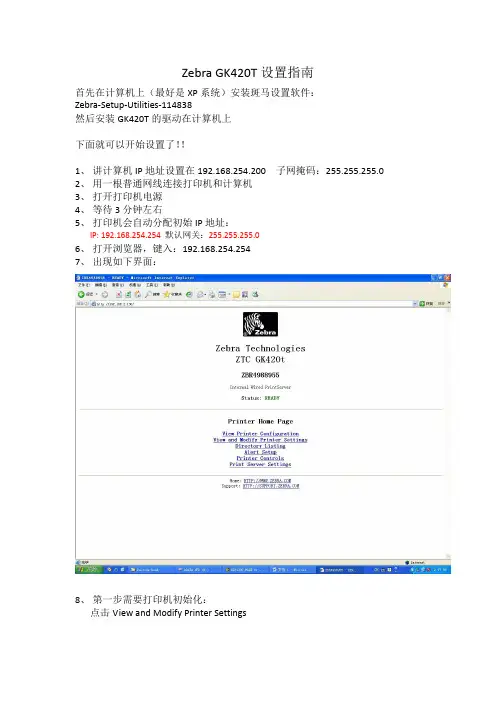
Zebra GK420T设置指南首先在计算机上(最好是XP系统)安装斑马设置软件:Zebra-Setup-Utilities-114838然后安装GK420T的驱动在计算机上下面就可以开始设置了!!1、讲计算机IP地址设置在192.168.254.200 子网掩码:255.255.255.02、用一根普通网线连接打印机和计算机3、打开打印机电源4、等待3分钟左右5、打印机会自动分配初始IP地址:IP: 192.168.254.254默认网关:255.255.255.06、打开浏览器,键入:192.168.254.2547、出现如下界面:8、第一步需要打印机初始化:点击View and Modify Printer Settings出现密码框,输入密码:1234有时候会出现这个图框,点击就可以了然后进入设置界面点击Restore Default Configuration初始化所有参数然后打印机会重启,关闭IE浏览器,然后等待3分钟左右,重新用192.168.254.254进入主界面9、如果是外置网络服务器,得采用下面的方法进行IP地址重设:点击Print Server输入用户名:admin 密码:1234点击TCP/IP Configuration按照上述图片设置,然后按下Submit Changes 保存设置然后回到设置画面按下红色边框中的按键,保存设置然后重启打印机,打印机将采用新设置的IP地址,这里采用了192.168.2.130 如果要继续进行设置,必须在重新开启打印机电源前对讲计算机的IP地址和打印机的地址设置在同一个区段内10、如果是内置以太网卡,按照以下方式修改:按下Network Configuration按下TCP/IP Settings设置IP地址后,按按下Submit Changes然后按照第9条中所说的,保存设置重启打印机11、打印机设置完成后,必须安装中文字体,这样才能进行中文打印找到之前安装的GK420T打印机,点击右键找到属性点击端口,设置端口IP地址设置成打印机的IP地址然后点击打印机首选项点击tools按钮点击Send File然后点击文件选择框的按钮!然后按下SEND按钮文件开始发送,这时打印机的指示灯会闪烁,此时千万不要关闭打印机电源,否则容易损坏打印机内存打印机闪烁结束后说明文件传送完成然后以同样的方法,将GB.ZSE传送至打印机第二个传送完成后,然后将CI28文件传送至打印机,此时打印机打印条码:“打印机内部中文字库”“汉字打印测试”表示中文字库安装完成,但是此时GB.ZSE文件只是保留在了打印机的RAM 上,一旦打印机电源关闭这个文件丢失,会影响打印机中文打印,必须在上述工作结束后,进行下一步工作,保存GB.ZSE文件12、保存GB.ZSE文件点击Directory Listing然后再GB.DAT文件后面按COPY按钮讲GB拷贝到E盘(上述文件已经拷贝好了),密码还是1234,然后按下Copy 后完成拷贝13、至此打印机设置完成如果对已经进行设置过的打印机进行设置,务必使用Restore Default Configuration对打印机进行初始化,并且必须进行Save Current Configration14、其他打印机设置,请参考使用手册15、在D2XX生产线工控机D盘MES\DATA目录下有打印设置文件:PrintNet_Assmy.ini和PrintNet_Assmy_E.ini文件中^MD12 和~SD12 是设置打印深度的,连个数字必须完全一样,设置范围:00-30,数字越大,颜色越深!。
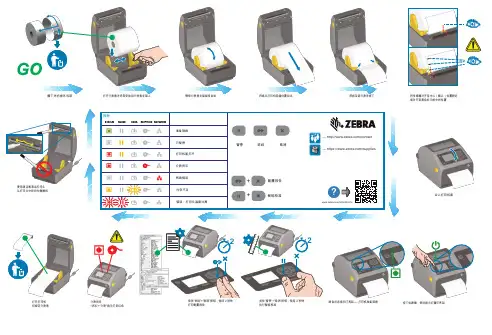
介质用尽“状态”+“介质”指示灯呈红色合上打印机盖将纸从打印机前端位置拉出将传感器对齐至中心(默认)位置附近,或对齐至黑色标记的中间位置打印配置报告按下电源键,等待指示灯循环亮起绿色状态指示灯亮起 — 打印机准备就绪打开打印机扔掉空介质卷使用清洁笔清洁打印头从打印头中间向外侧擦拭撕下并扔掉外包装©2017 ZIH Corp. and/or its affiliates. All rights reserved. Zebra and the stylized Zebra head are trademarks of ZIH Corp., registered in many jurisdictionsworldwide. All other trademarks are the property of their respective owners.NA and Corporate Headquarters +1 800 423 0442inquiry4@ Asia-Pacific Headquarters +65 6858 0722contact.apac@ EMEA Headquarters /locations mseurope@ Latin America Headquarters +1 847 955 2283la.contactme@/locationsPrinted In China ZD 62?w w w .z e b r a .c o m /z d 620d -i n f o /setupIn s t a l l L a t e s t Z e b r a S e t u p U t i l i t i e s h t t p ://w w w .z e b r a .c o m /s e t u p Se t U p Y o u r P r i n t e r ht t p ://w w w .z e b r a .c o m /z d 620d -i n f o Le a r n A b o u t G e n u i n e Z e b r a S u p p l i e s ht t p ://w w w .z e b r a .c o m /s u p p l i e s 将 USB 缆线连接至打印机下载并安装 Zebra Setup Utilities 包括 Windows 打印机驱动程序。
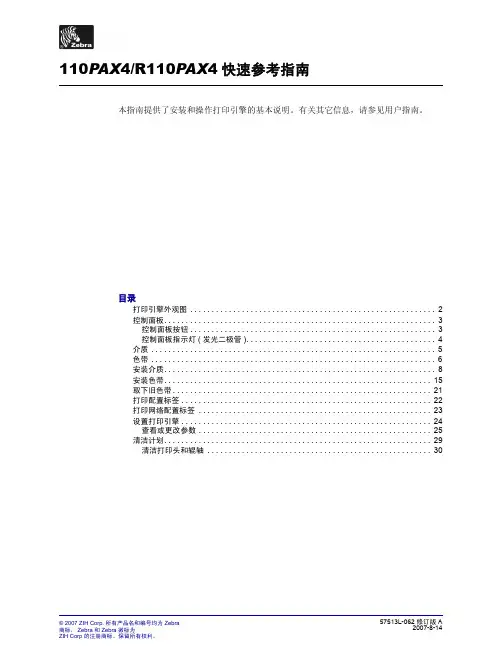
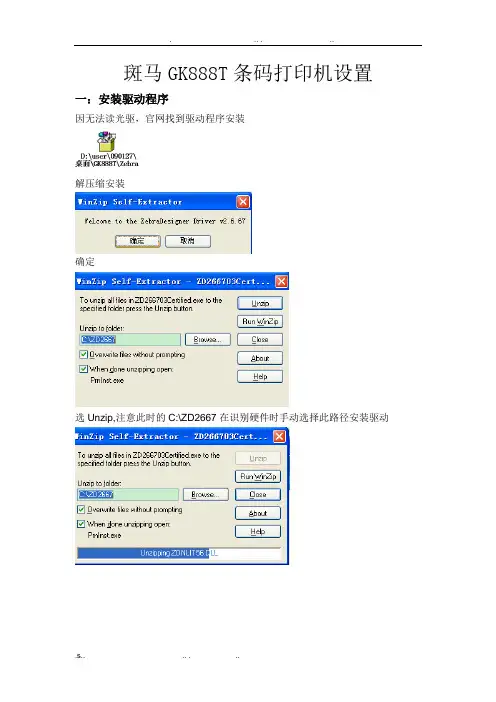
斑马GK888T条码打印机设置一:安装驱动程序
因无法读光驱,官网找到驱动程序安装
解压缩安装
确定
选Unzip,注意此时的C:\ZD2667在识别硬件时手动选择此路径安装驱动
确定后弹出如下界面
点击下一步选安装打印机如下图:
点击安装打印机后如下图:
在右边选择框中选择ZSesigner GK888t 之后点击下一步,因为用户已有关个USB设备,故选了usb0003如下图:
选择语言:简体中文。
下一步,如下图:
点击完成后如下图:
点击确定后如下图:
点击下一步、下一步、下一步、下一步如下图:
驱动安装完成。
二、打印设置
1、点击电脑屏幕左下角的开始---打印机和传真,如图将ZDesigner GK888t设置为默认打印机
2、右键点击选择属性,如下图:
3、点击如下图:
在选项中:标签格式选择---毫米、纵向、旋转180大小:宽度97.5.00高度131.3.00
非打印区域---左 5.00
完成以上设置后点击
4、在高级设置中选择撕纸、热敏、Web检测完成以上设置后点击
5、完成以上设置后点击,此时打印机会自动对打印纸进行校正。
6、关闭打印机电源,开启打印机电源(重启打印机)
7、斑马打印机GK 888t设置完成。
三、大客户发件平台设置
1、从顺丰官网下载顺丰大客户发件管理系统,安装并打开
2.选择“设置打印方式”选择“Zabar专用”
之后可以正常使用。
如果在使用过程中遇到其它问题欢迎与我们联系!
天津区IT服务部
IT服务热线4006633333。
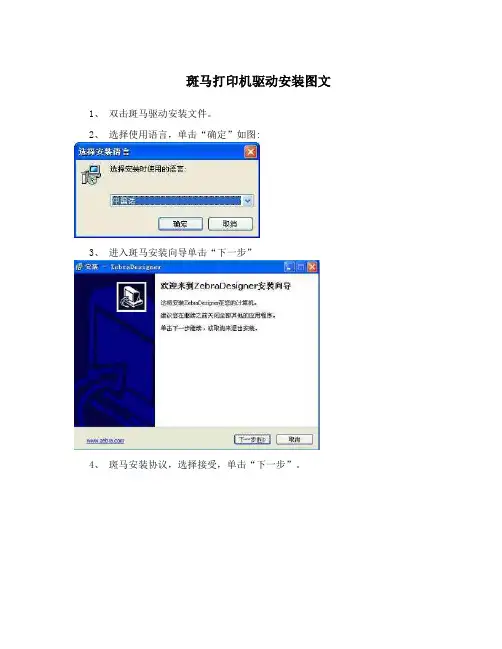
斑马打印机驱动安装图文
1、双击斑马驱动安装文件。
2、选择使用语言,单击“确定”如图:
3、进入斑马安装向导单击“下一步”
4、斑马安装协议,选择接受,单击“下一步”。
5、用户安装信息,单击“下一步”。
6、选择安装目标,用默认,单击“下一步”。
7、选择开始菜单文件夹,用默认,单击“下一步”。
8、选择附加的任务,用默认,单击“下一步”。
9、选择安装。
9、完成ZebarDesigner安装向导,选择“安装之后运行打印机安装向导”如图:
10、进入打印机安装向导:
11、选择打印机,ZDesigner ZM400 200 dpi (ZPL),单击“下一步”。
12、选择打印机端口,可以暂时选择USB0001,单击“完成”,选择USB口
13、安装完成后,进入“开始”——“设置”——“打印机和传真”。
14、右键选择“属性”,打印测试页,如果出现打印错误,选择“端口”更改端口,如图:
14、更改纸张大小,如图
配置完之前的设置之后,选择高级选项——>校正功能。
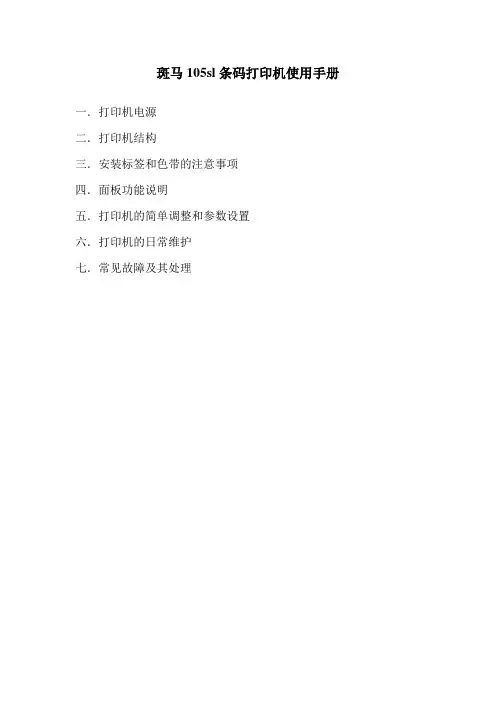
斑马105sl条码打印机使用手册一.打印机电源二.打印机结构三.安装标签和色带的注意事项四.面板功能说明五.打印机的简单调整和参数设置六.打印机的日常维护七.常见故障及其处理一.打印机电源电源开关位于打印机后面,电源是交流电压230V和110V自适应。
【注】1.插拔任何连线时,都应该关闭打印机的电影,否则易损坏打印机主板2.按住打印机上的PAUSE和FEED两个键,然后打开打印机电源开关,就可以自动测纸张的类型,更换标签尺寸和类型时要做测纸。
二.打印机结构控制面板打印机组件三.安装标签和色带的注意事项105SL打印机可以打印的最小标签是:20mm(宽)*6mm(高)(回卷模式) 1.安装标签和色带时,按照打印机内的安装指示图【注】色带安装要推到最里面,并分清色带的绕向,打印机只可用外向色带(墨粉在外面)。
标签安装时,要将“标签挡片”和“挡纸片”挡好。
2.安装标签和色带时,要抬起打印头,不要划伤打印头,色带和标签不要沾有灰尘杂物四.面板功能说明Power(电源指示灯):表明是否通电Take label(剥离指示灯):在剥离方式下有用Error(报错指示灯):闪动表明有错,可从液晶面板上看到错误信息Check ribbon(色带状态灯):亮表明色带装态不对Paper out(标签状态灯):亮表明标签状态不对Date(数据状态灯):亮表明数据正在传递中,而打印机并未接受,闪动表明打印机正在接受数据,闪动变慢表明打印机不可以接受太多的数据了。
-,+键:用来选择和设置打印机的参数Previous(向前翻页键):向前翻页Next/save(向后翻页/保存键):向后翻页,存盘Setup/exit(设置/退出键):进入或退出打印机设置Pause(暂停键):暂停和恢复打印Feed(走纸键):走出一张空白标签Cancel(清除键):在暂停方式下有效,清楚打印机的内存五.打印机的简单调整和参数设置说明1.正常开机显示2.更改设定1)打印颜色深浅在“PRINTER READY”时,按SETUP/EXIT键,出现按右面的“+”增加颜色的深度,按左面的“—”减少打印深度,当打印的质量在可接受的范围时,应尽量使用较小的数值,对延长打印头的使用寿命是有帮助的。
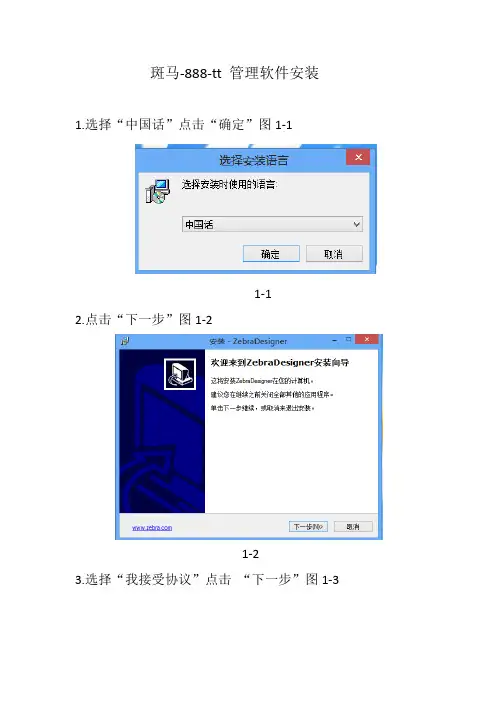
斑马-888-tt 管理软件安装1.选择“中国话”点击“确定”图1-1
1-1
2.点击“下一步”图1-2
1-2
3.选择“我接受协议”点击“下一步”图1-3
1-3
4.自定义输入用户名:“xx”组织单位“xx”,点击“下一步”图1-4
1-4
5.默认点击“下一步”图1-5
1-5 6.默认点击“下一步”图1-6
1-6
7.全选下列选项点击“下一步”图1-7
1-7 8.点击“安装”图1-8
1-8
9.正在进行安装图1-9
1-9
10.选择“启动Zerbra Designer”点击“完成”图1-10
1-10
11.选择“创建新标签”点击“下一步”图1-7
1-11
12.选择打印机“ZDesigner 888-TT(1)”点击“下一步”图1-12
1-12
13.默认“下一步”(可以自定义选择标签库)图1-13
1-13
14.选择“user defined”设置宽度(w),高度(E),点击“下一步”图1-14
1-14
15.选择标签布局,点击““下一步”图1-15
1-15
16.自定义标签尺寸设置(根据标签纸的大小设定)图1-16
.
1-16。
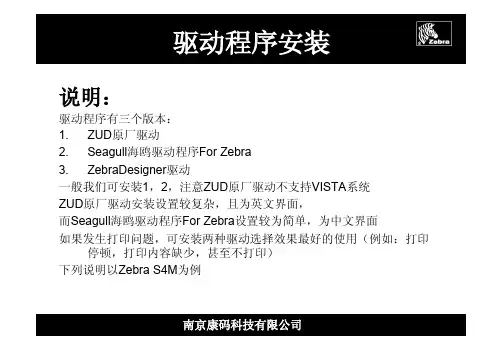
说明:驱动程序有三个版本:1.ZUD原厂驱动2.Seagull海鸥驱动程序For Zebra3.ZebraDesigner驱动一般我们可安装1,2,注意ZUD原厂驱动不支持VISTA系统ZUD原厂驱动安装设置较复杂,且为英文界面,而Seagull海鸥驱动程序For Zebra设置较为简单,为中文界面如果发生打印问题,可安装两种驱动选择效果最好的使用(例如:打印停顿,打印内容缺少,甚至不打印)下列说明以Zebra S4M为例一般使用并口打印电缆(LPT )或USB 打印电缆连接打印机与PC 下面分别介绍驱动安装方法ZUD 并口打印LPT :打开控制面板中的打印机与传真,点击添加打印机选择LPT1端口点击从磁盘安装选择安装光盘Software 目录下ZUD55725目录下的zsd.inf 文件选择ZEBRA ZPL ——Zebra S4M ZPL (200dpi )继续安装即可如果用户使用USB 线缆,必须先关机,连接USB 线,再打开打印机,操作系统会跳出找到新硬件窗口,请选择手动安装,后续步骤与上述LPT 安装类似Seagull 海鸥驱动程序For Zebra 安装该驱动程序文件为exe 格式的压缩包文件,可以双击执行安装选择I accept …——下一步选择安装文件解压路径勾选第一项(即解压后执行安装打印机)选择Zebra S4M (203 dpi)——ZPL 注意不要选错继续后续安装(选择端口等)右键点击安装完毕的驱动,选择打印首选项设置标签尺寸对于S4M只需设置成大于/等于所用标签即可ZUD 驱动说明:由于XP 系统会为应用程序单独保留驱动程序配置项,如果用户可以通过设定打印默认值将配置应用到全局,方法是打开打印机属性窗口,在高级页面中点击打印默认值,调出打印首选项窗口设置参数,如果用户使用的规格较多需经常更改参数,则建议通过常规页面中的打印首选项进行设置将Configration 设置为Use Printer Settings (使用打印机设置)后每次调节参数可在打印机上进行,如设置成Use Driver Settings 则每次调节参数需在驱动程序的打印首选项里进行,按后续操作调节几项参数。
斑马打印机安装手册
安装须知
1.:斑马打印机只能打印大标签(90*55)
2.在安装完成之后,必须要在.ERP【标签打印】中勾选【斑马打印机】方可使用
3.该安装手册分为已安装过斑马驱动程序和未安装斑马驱动程序两部分详细说明
未安装过斑马打印机驱动
安装好数据线后,从(OA—信息中心—文件下载—ERP项目相关下载—斑马打印机驱动程序)下载斑马打印机驱动.解压到当前文件夹,打开当前文件夹,并双击
开始安装:
如图1所示选择第一项(1)
图1
点击【OK】—【next】—如图2所示选择
图2 点击【next】,选择第一项,如图3所示
图3
点击【Next】,按照图4选择
图4
点击【Next】—点击【下一步】—点击【Next】—点击【Next】—点击【Next】—点击【Next】—直至完成.
然后在打印机属性中打印测试页,如果可以打印测试页,则安装成功.
已经安装过斑马打印机
已经安装过斑马打印机驱动程序,但是已经删除,需要重新安装,按照如下步骤操作:
只需在【开始】—【打印机和传真】—【添加打印机】—点击【下一步】—按照PC机的情况选择—点击【下一步】—按照5所示,点击【下一步】
图5
按照图6选择
图6
点击【下一步】—选择第一项—点击【下一步】直至选择完安装文件到完成为止测试如果能打出测试页证明安装成功。
放射科登记室、X光登记室斑马888-TT 安装与维护手册:
一安装步骤:
1.驱动程序在\\19
2.168.90.23\e$\PACS相关\打印机\斑马888-TT,安装双击SETUP.EXE
即可安装:
一下为安装界面1-1:
选择windows驱动程序进入下一步,安装界面1-2:
选择ZEBRA EPL 下的Zebra 888-TT 驱动程序进入界面1-3:
选择打印机相应端口一般为USB001,如更换计算机上USB口或者更换打印机会新生成1到2个USB接口(USB001、USB002…)注意选择正确,不正确打印机不出来(如果打印机不出来可以一个一个试)。
一下是安装界面1-4
点击Customize 打开界面1-5
点击NEW在右侧上面输入新建纸张的名字6*4 在paper sizer下输入宽和高点击OK。
在打印机默认值下如下图1-6
paper layout: 选择为横向纸张landscape,在paper size选择新建的纸张格式6*4。
在打印首选项中同样应用此设置:如图1-7
至此斑马888-TT配置完成测试打印机条码;
打印机常见问题:
如不能正常打印打开机盖看时候粘纸,如打印机不出条形码能正常运转看碳带是否安装
正确。
斑马打印机操作手册
第一部分:介绍斑马打印机
1.1 概述
斑马打印机是一种高性能热转印打印设备,广泛应用于各种标签打印需求。
它采用先进的技术和可靠的设计,提供快速、高质量的打印解决方案。
1.2 主要特点
- 高速打印:斑马打印机具备出色的打印速度,能够满足高负载的打印需求。
- 高质量打印:斑马打印机采用热转印技术,能够产生清晰、持久的标签打印效果。
- 多种接口支持:斑马打印机提供多种接口选项,方便连接到各种设备。
- 简单易用:斑马打印机操作简单,易于设置和维护。
第二部分:使用前的准备工作
2.1 打印机安装
- 将打印机放置在平稳的桌面上。
- 连接打印机电源,并确保电源稳定。
- 将打印机与电脑或其他设备连接,可通过串口、USB、以太网等多种方式连接。
- 安装打印机驱动程序,确保与电脑的兼容性。
2.2 打印介质准备
- 打开打印机的上盖,放置打印介质(标签纸或热敏纸),注意调整介质位置和对正度,确保正确放置。
- 根据需要调整打印机的张力设定,确保介质正常运转和打印质量。
第三部分:基本操作指南
3.1 打印机设置
- 打开打印机驱动程序或软件界面。
斑马 ZM400 驱动安装目录斑马打印机安装简述........................................................................................ 错误 ! 未定义书签。
打印机属性配置................................................................................................ 错误 ! 未定义书签。
常规选项 .................................................................................................... 错误 ! 未定义书签。
共享选项 .................................................................................................... 错误 ! 未定义书签。
端口 ............................................................................................................ 错误 ! 未定义书签。
高级 ............................................................................................................ 错误 ! 未定义书签。
Printer —字本设置 ..................................................................................... 错误 ! 未定义书签。
Zebra打印机驱动程序安装设置指南Zebra打印机驱动程序安装设置指南1、简介1.1 本文档旨在指导用户如何正确安装和设置Zebra打印机驱动程序。
1.2 本指南适用于各种型号的Zebra打印机,包括但不限于Zebra GX420d、Zebra ZT230等。
2、系统要求2.1 操作系统:Windows 7/8/10:2.2 硬件要求:至少1个可用的USB端口。
3、驱动程序和安装3.1 访问Zebra官方网站()。
3.2 在网站上搜索并选择适用于您型号打印机和操作系统的驱动程序。
3.3 驱动程序并保存到本地计算机。
3.4 双击的驱动程序安装文件,按照提示进行安装。
4、驱动程序设置4.1 连接打印机:将打印机通过USB线缆连接到计算机的可用USB端口。
4.2 打开控制面板:Windows“开始”菜单,选择“控制面板”。
4.3 找到和打印机相关的选项:在控制面板中,找到并“设备和打印机”选项。
4.4 添加打印机:“添加打印机”按钮,在弹出的向导中选择“本地打印机连接”,“下一步”。
4.5 选择打印机:从列表中选择您安装的Zebra打印机,“下一步”。
4.6 完成设置:根据提示完成打印机的安装和设置。
4.7 测试打印:在安装完成后,打开任意支持打印功能的软件,并尝试打印一份测试页,确保打印机正常工作。
5、常见问题解决5.1 驱动程序无法安装:确保您并安装了与操作系统和打印机型号完全匹配的驱动程序。
5.2 打印机无法识别:检查USB连接是否牢固,并确保驱动程序正确安装。
5.3 打印质量差:调整打印机设置,尝试更换打印纸或打印头。
6、附件本文档无附件。
7、法律名词及注释7.1 版权:保护原创作品的法律概念,保护作者的权益。
7.2 许可证:许可他人合法使用版权作品的授权文件。
7.3 Zebra:Zebra Technologies Corporation的商标,为一家生产条形码打印机和相关产品的公司。
斑马打印机软件安装设置图文说明书 驱动安装:-----深圳鸿兴永利电子科技有限公司整体提供供参考哦 1将随机附带的光盘放到光驱中,点击可执行文件,如图:2.点击 Windows 驱动程序, 选择语言方式,默认为 English3•点击OK 出现如下界面:Printex Driver Setup VxzHrdWelcome to the Printer Setup WizardThi s zardl will de you tkr«ughi the irxto>xt csf y^wr priM»r drivarTo c^Zhtim^ click Next.处狀、:| Cutcel4 •在左边的栏目中选择ZEBRA EPL,然后在右边的栏目中选择如888-TT, 图:5.点击“ NEXT”:6•选择“仍然继续”,点击“NEXT”,选择任意一个空闲的“ USB”端口, 如下图:7•点击下一步:默认机器名称为厂商型号,点击“ NEXT8 •驱动在安装过程中,用户可以设定条码格式,如下图:NEXT ”直到完成。
安装完成后, 9 •此后的设置,全部选择默认,一直点击出现以下界面。
如图:10•再把打印机USB连接线插入电脑USB插口,电脑会提示找到新的硬件, 选择“从列表或指定位置安装(高级)”点下一步。
11•弹出硬件安装提示,选择“仍然继续”,点击“ Next”即安装完成打印机纸和色带的安装1 •打印纸放在纸槽,从上转纸进入卡纸槽,调整卡纸槽位置三、打印机设置1 •打印机安装好后需要对打印机进行设置。
进入控制面板,打开打印机和传真选择Zebra 888-TT:3Se-TT^I bsM_____2 •点右键选择属性,选择打印首选项i4 •在页面设置中设置纸张:上十* Faper/OutputD&cuni ent Options J Zebra. S88-TT-匙: 氏讥口;戈® Faper Size : 2」Q (T 洗 44CT ・ 器 IO 16師)冒 Copi es : 1Rotate 160: Off+ 翳 Ul^dia. Settings...+ Da cum ent Opti OHLE+ 畫刍 Device Opticus+ User Comm and 弓按钮出现更改参数界面:确定 軀消应用® ~| 点击 Si re EDIT x 4. (XT - OEcm x W. lEunQ 再点击右边的 “Customize ”Paper Size Setup ②区)U«r Defined PaperPraperties : 1』『小叫 1 00" K 3.00' 1.12“ 小25' 1 I2bl x4,00' 1 1?x4 5D' 1.12"><600* 1.1S"x1 01' I^CxOSS 1 t25"x1 001 12亍 x 225’ l^xZOO* 1.3ff*x4.00l 1.50" Ml.00' aoofxLar ZOO'xZOO' 2.00H x4,00' 2:2『汕”50* 225'* x 0.75'2.25" x 125'2.25" x1 37'2.25,l x2.00l 22*300' 225“ x4.00'lOff^LOO 1-(2.54cm x 2.54cm) -(254cm s 7 62cm] (2.86cm s 318cmJ • (2.86cm x 1016cm] -(2.86cm x 11 43cmj -(2.86cm x 15 24cmj -(3 00cm x 254cm) -(3 05cm K 216cnn) -(3.13cm x 254cmj -[3.13cm x 5.71 cm] [3.18cm x 17.73cm) -[3.49cm n 10.16cm) -[3.81 cm s 2.54cm] -(5.08cm « 3.61cm] -15.09cm x 5 08cmJ • [5.03cm x 1016cm) -[5.59cm x 1,27cm] -[5 71 cm x 1.91 cm]-[5 71cm x 3.18cmj-(5 71 cm K 3.48cm)-(5 71 cm x 5.08cm)(5.71cmK7.62cmj-(5.71 cm x 10.16cm) -(7.62cm x 254cm)Paper 5iz«:Width [w) 10 B0(^r :1 ) Unit of Measunementr -1—1r硏 ------------- »Centimeters ▼141Lr』Minimum Fap 创 Size 眾 Width :2.54 cm Hei^it :1.00 cmMaMimum Paper S ize^: Width :1060 cm Height 27 90 cm( ----------------------------------------User Defined [10.80 cm K 27.90 cm)New vHelpCancel点击下方的“ New ”按钮: 1.50" K 1.00" 2(051.30“ 2.00" K 200” 200" x 4.00" 2.20,h w 0 50b, 2.25" w 075"2.25, h x1 25b,2.25, h x1.37H 2.25"K 2 00,1 2.25, h x 3 00M 2.25" x 4 00-1 [3.81 cm x 2.54cm] (5.08cm x 3.81 emJ (5.08cm x 5.08cmj [5.08cm M 1016cm) [5 59cm x 1.27cm] (5.71cm x 1.91 cm] (5.71 cm K 3.18cm] [5.71cm x 3.4&cmj (5.71 cm x 5.08cm] (5.71 cm x 7.62cm](5.71 cm x 10.16cm) Paper Magns: Left (I):0.00 cm ~耳OK^OOT'xLOO 11 p.62cmK254cnj 3L0(T K 200“ [7.62cm x 5 OBcmj 3.00r i x2.25,1 (7.62cm K 571cm] aOff 1 K 170" P.G3cm E a40cn4 10(r <x1.00l ,naiGcntM 254cm) 4.00" x 1,25" • (IO -16cm x 3.18cm) 4.00" Ki.Str*-non Bcm xlBIcm) 4.00n w200bi n0l6cmx5 0acm) 4.00" x 2.50"-(10.16cm x 6.35cm) 4.00"x3.00H -(10.1Ecnix7.&2cm) 4.00" x 4.00" ■ (10.16cm x10.16cm) 4.00" K5.00H -[10.16cnix 12.70cm) 4.00,h x6.00,,-(10.16cmw15.24cm) User Defra<1) Paper Sizes:Minimum Paper Sizes: Width :2.54 cm Height :1.00 cm Maximum Paper Sizes: Width lOBOcm Height :27.90 cmUnit d Measuremeht: |Centimeters PapeiProperties : User Defined(1)Width (w): 10-80 cm Height [h^ 127.90 cm * [PaperMargins :Left (I): 0 00 cm :Delete Help Cancel OK |User Defined ⑴〔10.80 cm x 27.30 cm)可以在Paper Properties^栏里自定义此项设置名称,然后按以下设置进行条码纸张的参数设置,Width (宽度):10.2CM ; Height (高度):4.0CM 。
如图:点击确定 保存,以便下次使用可以直接选择这个自定义名称。
Paper Size Setup4.00" x 6.00" (10.16cm x 15.24cm)条码打印条码打E 卩(W 20 cm x 4.00 cm]50mm/s 。
- 當 Speed Settings...啓 Print Speed: |2.0 IPS C5O rw/sT 创 卜瑕2 Head S«ttin£5... 把打印清晰度10更改成14如图:- 修 Speed Settings..Print Sp«ed <2.0 IPS (50 ■■丿“ >-H«ad Settings...[旳 Friik 七 Darkness :'J - 14-A B I a r广t点击预设中的管理,选择新建,名称定为条码打印 点击确定保存。
四、打印条码1.50'h Kl 00M (3.81cm x 2 54cm) ZOO"xt50" -(5.03cm xlfflcm) 2.00M K 2.00M -(5.08cm x 5.08cm) 2.001* x 4.00" (5.09cm x 10.16cm) 2.20f l K0.90f ,2.25,b «1,25b, 2.25° W13711 2.25" x200" 2.25" x 3.00" 2.25"x4.00M 3.00"«1.00,1 (5.59cm x1.2?cm) (5.71cm n 1,91 cm) 5.71 cm K 311 Bcm)5.71 cm x 3,48cm)5.71 cm x 5.08cm) 5.71 cm x 7.62cmj (5.71 cm x 10 16cm] (7.62cm x 254cm) 3.00,h x 2 00" (7 62cmx5 08cm) 3.00,,K 2.25,1 (7.62cm x 5.71 cm) 3.00,,x 3.70,1 (7.62cmx9.40cmJ 4.00fx1.00M [10J6cm x 2.54cm)*.00f l Kl.2ff , 4.00,b «1.50bl 4.00° w 2.00"4.00" w 3.50" 4.00" x 3.00"4.00°x400M 4.00"«5.00,1(lOJGcm x 3.16cm](10.16cm x 3 81 cm)10.16cm x 5 08cm)10.16cm x G.35cmj 10.1Ecni x 7 62cm) llO.IEcm x 10.16cm) (10.1 Ecm x 12.70cm) Paper Properties:□nit M Measurement: Centimeters Paper Sizes:Width H 10 20 Maximum P^per Sizec: Width :10 80 cm Hei^it :27 90 cmP^perMargins : Left (IJ : H eight (h): 4.00 cmMiriimum Paper Sizes: Width :2.54 cm Height :1 00 cm 0.00 cm~耳New Delete OK点击 Device Options再点击 Device Op ti OILS把速度改成Head Settings...*超 PrintDarloi&ss:1剧毒从业单位申请的条码得到贵州省公安厅的批准后,就可以自己下载条码打印了。